Senarai Item Panel Kawalan Jalankan Perintah di Windows 11
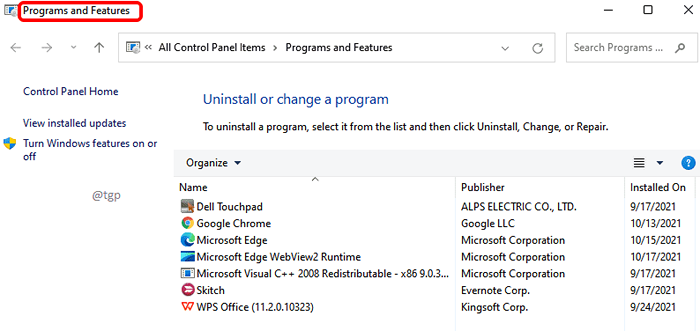
- 1708
- 419
- Dana Hammes
Hampir semua tetapan di Windows boleh didapati di Panel Kawalan. Biasanya, untuk menjalankan alat panel kawalan, kita perlu melancarkan panel kawalan terlebih dahulu, cari tetapan yang diperlukan dan kemudian membukanya. Ini amat berguna jika anda adalah seseorang yang lebih suka antara muka pengguna grafik (GUI) atas apa -apa lagi. Walau bagaimanapun, jika anda adalah seseorang yang suka perkara yang perlu dilakukan dengan cepat tanpa membuang banyak masa, cara konvensional ini melancarkan alat panel kawalan mungkin sebenarnya mengganggu anda, atau lebih mungkin,!
Jadi, apakah cara alternatif? Nah, bagaimana jika kami memberitahu anda bahawa anda boleh membuka alat panel kawalan dengan mudah melalui beberapa arahan mudah yang boleh dijalankan sama ada melalui tetingkap lari atau melalui arahan arahan? Oh ya, pasti mungkin. Dalam artikel ini, kami menerangkan secara terperinci bagaimana anda boleh melancarkan alat panel kawalan tanpa perlu membuka panel kawalan sepanjang masa.
Isi kandungan
- Bahagian 1: Alat dan Perintah Panel Kawalan untuk menjalankannya
- Bahagian 2: Contoh untuk menjalankan arahan alat arahan dari tetingkap run
- Bahagian 3: Contoh untuk menjalankan arahan alat arahan dari command prompt
Bahagian 1: Alat dan Perintah Panel Kawalan untuk menjalankannya
Dalam jadual di bawah, kami telah menyenaraikan hampir semua alat panel kawalan yang terdapat di Windows 11 dan arahan untuk menjalankan alat ini. Perintah ini dapat dilaksanakan Jalankan tetingkap atau mereka boleh dilaksanakan melalui Arahan prompt.
Nota: Sila ambil perhatian bahawa beberapa arahan ini mungkin tidak berfungsi dalam versi Windows anda.
| Alat panel kawalan | Perintah untuk dijalankan |
|---|---|
| Pilihan Kuasa | powercfg.cpl |
| Tambah atau keluarkan program | Appwiz.cpl |
| Fold folder | fon |
| Sambungan Rangkaian / Sambungan Rangkaian | NCPA.cpl |
| Ciri -ciri Joystick / Permainan | Kawalan kegembiraan.cpl |
| Sifat tetikus | Kawalan utama.cpl |
| Pengimbas dan kamera | Kawalan STICPL.cpl |
| Pilihan/Hartanah Internet | inetcpl.cpl |
| Peranti dan pencetak | kawalan pencetak |
| Pilihan Kebolehcapaian / Kemudahan Pusat Akses | akses kawalan.cpl |
| Sifat/tetapan papan kekunci | Kawalan utama.Papan kekunci CPL |
| Sifat multimedia / bunyi | Kawalan mmsys.cpl |
| Sifat sistem | SYSDM.cpl |
| Perkhidmatan Komponen | dcomcnfg |
| Windows Firewall | Firewall.cpl |
| Desktop jauh | MSTSC |
| Alat pentadbiran | mengawal admintools |
| Tetapan Wilayah / Serantau | intl.cpl |
| Pengurus peranti | Devmgmt.MSC |
| Pengurusan Warna | Colorcpl |
| Akaun Pengguna / Pengurusan Akaun Pengguna | Kawalan nusrmgr.cpl |
| Sifat tarikh dan masa | masa.cpl |
| Pusat rangkaian dan Perkongsian | kawalan.exe /nama Microsoft.Pusat rangkaian dan Perkongsian |
| Keselamatan dan penyelenggaraan | wscui.cpl |
| Pengurus Kredensial | kawalan.exe /nama Microsoft.CredentialManager |
| Pemulihan | kawalan.exe /nama Microsoft.Pemulihan |
| Pilihan Folder / Pilihan Explorer File | Folder Kawalan |
| Program lalai | kawalan.exe /nama Microsoft.DefaultPrograms |
| Pilihan pengindeksan | kawalan.exe /nama Microsoft.Pengindeksan |
| Pusat Sync | MOBSYNC |
| Bar tugas dan navigasi | kawalan.exe /nama Microsoft.TaskBarandStartMenu |
| Sifat paparan sistem | meja kawalan.cpl |
| Sifat modem | modem kawalan.cpl |
Bahagian 2: Contoh untuk menjalankan arahan alat arahan dari tetingkap run
Melalui 2 contoh berikut, kami telah menjelaskan bagaimana untuk melaksanakan mana -mana arahan di bahagian di atas melalui Jalankan tetingkap untuk melancarkan alat panel kawalan masing -masing.
Cth.1: Pelancaran Tambah atau Alih Alat Program dari Run Window
Tekan Menang dan r kunci bersama untuk membuka Jalankan tetingkap. Sekarang taipkan atau salin & tampal arahan untuk dilancarkan Tambah atau keluarkan program alat.
Appwiz.cpl
Nota: Anda boleh mencari arahan untuk dijalankan dari Bahagian 1.
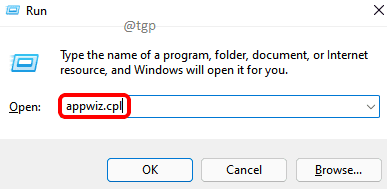
Itu sahaja. Anda kini harus mempunyai program dan ciri -ciri tetingkap yang dilancarkan untuk anda.
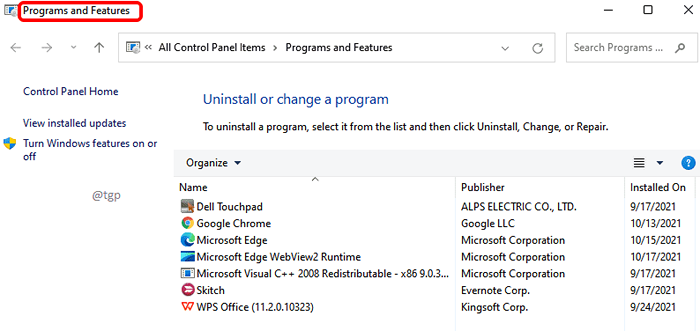
Cth.2: Pelancaran Alat Pilihan Kuasa dari Run Window
Pertama sekali, lancarkan Jalankan tetingkap dengan menekan Menang dan r Kekunci sekaligus. Sebaik sahaja ia dilancarkan, taipkan atau salin & tampal arahan untuk dilancarkan Pilihan Kuasa alat dan tekan Masukkan kunci.
powercfg.cpl
Nota: Anda boleh mencari arahan dari Bahagian 1.
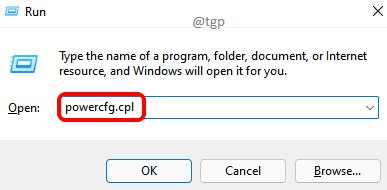
Anda sekarang akan mempunyai Pilihan Kuasa alat betul -betul di hadapan anda.
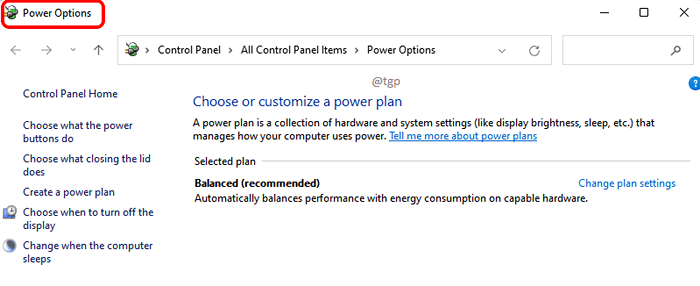
Bahagian 3: Contoh untuk menjalankan arahan alat arahan dari command prompt
2 Contoh berikut digunakan untuk menunjukkan cara melancarkan alat panel kawalan yang disebutkan dalam Bahagian 1 melalui Prompt Command.
Cth.1: Melancarkan Alat Properties Internet dari Command Prompt
Langkah 1: Di bar tugas, klik pada Cari ikon.
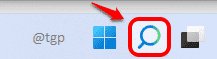
Langkah 2: Mula menaip dalam arahan prompt di bar carian dan klik Jalankan sebagai pentadbir pilihan seperti yang ditunjukkan di bawah.
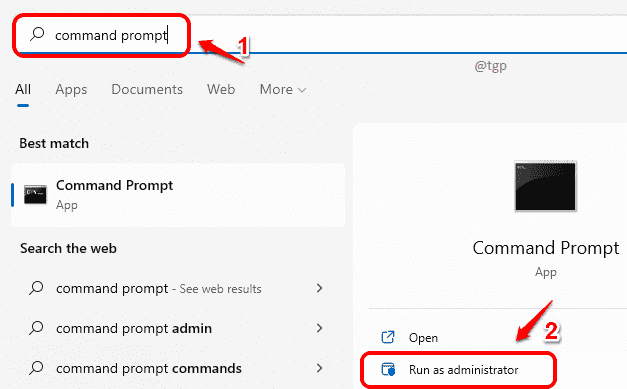
Langkah 3: Bila Arahan prompt membuka masuk admin mod, taipkan atau salin & tampal arahan untuk membuka Sifat internet tetingkap. Perintah ini dapat dijumpai dalam Bahagian 1.
inetcpl.cpl
Hit Masukkan kunci setelah anda selesai untuk melancarkan tetingkap Properties Internet.
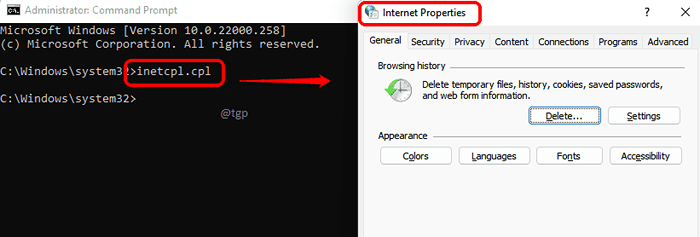
Cth.2: Pelancaran Alat Pengurus Peranti dari Command Prompt
Sama seperti dalam contoh sebelumnya, dilancarkan Arahan arahan dalam mod pentadbir Pertama.
Jenis dalam perintah untuk dibuka Pengurus peranti Dan kemudian terkena Masukkan kunci. Untuk mencari arahan mana yang hendak digunakan, anda boleh merujuk Bahagian 1.
Devmgmt.MSC
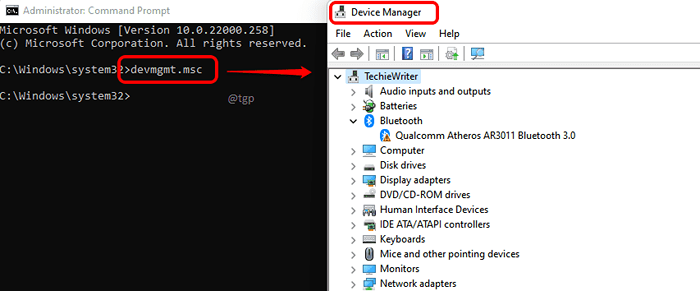
Sama seperti dalam contoh yang ditunjukkan dalam Bahagian 2 dan Bahagian 3, Anda boleh melancarkan mana -mana alat panel kawalan di bahagian 1 sama ada melalui tetingkap larian atau melalui command prompt.
Harap anda dapati artikel itu berguna.
- « Cara Mengkonfigurasi Tetapan Lokasi di Windows 11
- Betulkan Sync tidak tersedia untuk akaun anda di Windows 11, 10 »

